スライドのレイアウトを変更
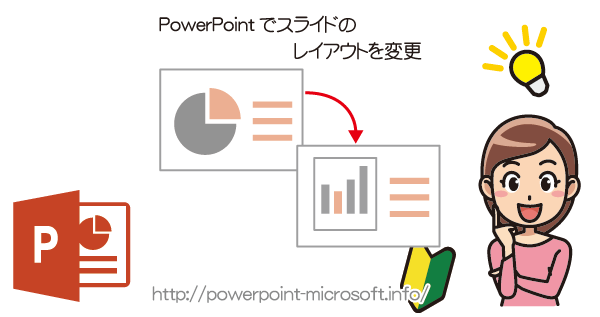
PowerPointでスライドを追加した後に、違うスライドレイアウトに変更したいということがあります。
パワーポイントでは、スライドのレイアウトを簡単に変更することができます。
変更したいスライドを左のサムネイルウィンドウで選択します。
1<ホーム>の2<レイアウト>を選択し、プレビューの中から変更したいスライドをクリックします。
この時、既に濃い色が付いている項目<タイトルとコンテンツ>はもともと選択されていたレイアウトです。
今回は3<タイトル付きのコンテンツ>をクリックし変更してみます。
プレゼンテーションの表示を小さくしていると2<レイアウト>の文字が省略されているかもしれません。
パワーポイントのスライドのレイアウトが<タイトル付きのコンテンツ>に変更されました。
スライドのレイアウトの変更は、既に文字などを入力した後でも行うことができます。

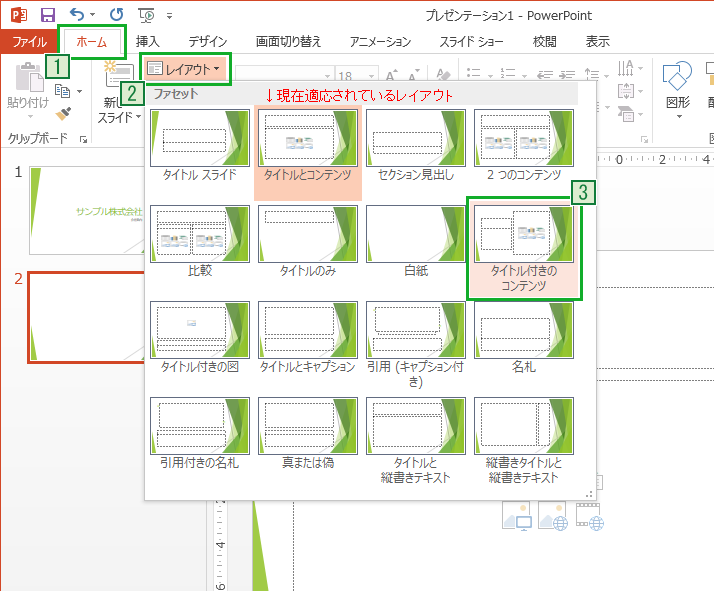

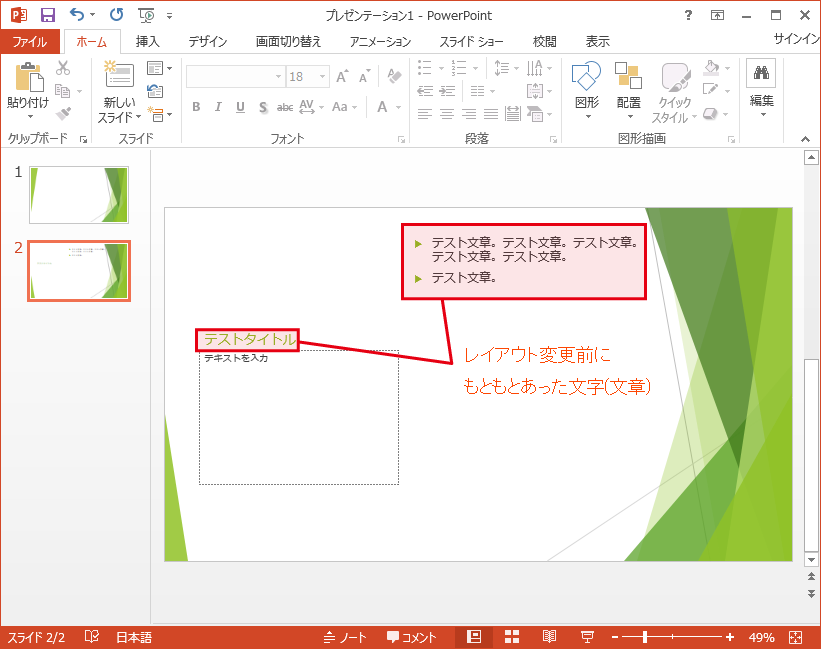

「スライドのレイアウトを変更」への質問/コメント